Os smartphones concebidos pela Apple há muito tempo ocupam uma forte posição no mercado de telefonia móvel. Eles tornaram-se tão populares que a maioria das pessoas, em qualquer grande cidade, possuem um iPhone. Quantas pessoas você conhece que possuem um dos aparelhos Apple?
Apesar do número ser grande, grande parte dessas pessoas não fazem ideia de como esses dispositivos são verdadeiramente poderosos. Existem opções nessas aparelhos que, por vezes, nem sonhávamos que pudessem existir.
Claro que, não podemos generalizar, afinal de contas muita gente explora tanto esses aparelhos que devem ser capazes de advinhar quais serão as modificações dos modelos que ainda virão. De qualquer maneira, é importante lembrarmos que não temos o objetivo de criticar, julgar, muito menos impor verdades absolutas. Nosso objetivo é único e exclusivo de informar e entreter.
Por isso, o conteúdo dessa matéria se destina àqueles que se identificarem. E, foi pensando nesses usuários que não tem tanto conhecimento sobre o aparelho que possuem, que a redação da Fatos Desconhecidos selecionou uma listinha com 15 funções impressionantes que o iPhone tem e que a Apple não sai espalhando por ai. Confira:
1 – Reiniciar seu iPhone
Provavelmente, todo mundo já experimentou pelo menos uma vez a situação de ter seu telefone completamente travado. Dê ao seu iPhone um pouco de descanso. Para fazer isso você precisa segurar o botão On/Off e o botão Home, simultaneamente, até que a tela desligue. O que pode levar até 10 segundos. Assim que estiver pronto, seu iPhone irá reiniciar e apresentará o logotipo da Apple. Essa é uma medida extrema, você estará forçando a reinicialização, por isso não é aconselhável usar muitas vezes.
2 – Desabilitar guias conectadas a Apple Music
A Apple Music ampliou os horizontes dos amantes da música, de maneira significativa mas, as abas extras que aparecem depois de abrir o app tornam a interação com o programa uma experiência complicada. No entanto, você pode facilmente desativar essas guias desnecessárias, através da realização de algumas operações simples. 1) Entre em “Settings”, depois vá para “Music”. 2) Desative “Show Apple Music slide”. 3) Vá para “Settings” > “General” > “Restrictions” e entre com sua senha. 4) Desligue “Apple Music”.
3 – Reduzir o brilho da tela abaixo do mínimo
Se até mesmo a quantidade mínima de brilho da tela ainda incomoda seus olhos, principalmente a noite, você pode tentar essas configurações: 1) Abra “Configurações” > “Geral” > “Acessibilidade” > “Zoom”. 2) Role a tela para baixo e desative a configuração “Show Controller”. 3) Retorne ao menu anterior, vá para “Atalho de Acessibilidade”. Ative a função “Zoom”. 4) Dê um triplo clique na botão “Home” e toque no controlador circular para aparecer. Defina esse controle deslizante para o valor mínimo, toque em “Escolher Filtro”. 5) Selecione “Low Light” e oculte o controlador.
4 – Nivelamento
Além de calculadora, lanterna e bússola, o iPhone também tem um “nivelamento” escondido. Para acessá-lo, basta abrir o aplicativo “Compass” e passar o dedo para a esquerda.
5 – Melhor velocidade do Wi-Fi
Utilize a função Wi-Fi Assist para alternar automaticamente a conexão, quando um sinal de rede estiver muito fraco.
6 – Informações ocultas
todos os iPhones tem códigos de serviços secretos, que você pode usar para obter diversas informações sobre o gadget, operadora de telefonia móvel e de rede celular. Por exemplo, se você digitar o código *3001#12345#*, aparecerá um menu oculto com informações sobre o cartão SIM, da operadora de rede, força do sinal, etc.
7 – Google Maps Off-Line
Você pode usar o Google Maps de maneira Off-Line, baixando os mapas. Digite “Mapas OK” na caixa de pesquisa de mapas.
8 – Restaurar abas Safari recentemente fechadas
Se você acidentalmente fechou uma aba, ou deseja reabrir uma que você acessou recentemente, basta pressionar e segurar o botão de “mais” na parte inferior da tela.
9 – Excluir dígitos na calculadora
Se você cometeu um erro na hora de digitar algum valor, basta desliar o dedo para a esquerda, ou direita, dos números para apagar o último dígito.
10 – Mudar a direção do modo “Panorama”
Mudar a direção do modo “Panorama” antes de uma foto num iOS, basta tocar uma vez a seta na tela.
11 – Bloquear anúncios em jogos do iPhone/iPad
Você fica bastante irritado quando está jogando, ou usando algum aplicativo, e vários anúncios aparecem, certo? Se for assim, essa é uma maneira simples de bloquear/desativar esses anúncios no dispositivo, de maneira gratuita. Basta colocar o telefone no modo avião para desligar temporariamente rádios do telefone, então você será capaz de jogar a maioria dos jogos sem anúncios irritantes.
12 – Gravar um vídeo enquanto a tela está bloqueada
Se você não quer que as pessoas percebam que você está gravando um vídeo, ou tirando fotos, faça o seguinte: 1)Verifique se seu iPhone está bloqueado. Pressione o botão do obturador, deslize o ícone da câmera, do lado direito, até o meio, sem soltar. 2) Mantenha seu dedo sobre a câmera ainda na metade e deslize de câmera para vídeo. 3) Dê duplo clique três vezes no botão “Home”. 4) Mantenha seu dedo ainda na metade do caminho do controle deslizante até que o iPhone desligue sua tela. Lembre-se: a partir daí o vídeo já estará sendo gravado. Se você quiser encerrar a gravação basta desbloquear normalmente.
13 – Permitir contador de caracteres
Você pode ligar o contador de caracteres de seu iPhone para saber qual a quantidade de caracteres foram inseridos em uma mensagem antes de enviá-la. 1) Toque no ícone “Configurações” e vá até a opção “Mensagens”. 2) Na seção “Mensagens”, toque no botão à direta da contagem de caracteres para ligá-lo. Pronto, agora você estará apto a visualizar a quantidade de caracteres digitados.
14 – Personalizar o “vibracall”
por padrão, o iPhone usa pulsos de vibração para mensagens de texto. No entanto, você pode facilmente criar seus próprios padrões de vibração. 1) Inicie a aplicação “Definições”. Em seguida, toque em “Sons” e selecione um tipo de alerta na lista de sons e vibrações. Toque em “Vibração” > “Criar nova vibração”. 2) Comece a gravação, toque no centro do ecrã para a sequência que você deseja a vibração. Assim que estiver pronto, pare a gravação e salve seu padrão. Que será armazenado na seção de vibração (menu de toque) entre a lista de vibrações padrões. Além disso, você pode definir uma vibração personalizada para todos os contados de sua agenda.
15 – Definir temporizador de sono
Agora você pode dormir ouvindo suas canções favoritas ou um podcast sem se preocupar que ela vá durar a noite inteira, tornando seu sono estranho. Basta abrir o aplicativo “Relógio” e definir o temporizador por quanto tempo você desejar que a música toque. Em seguida, to que no botão “When Timer Ends” e, ao invés de selecionar ringtones que podem ser tocados, vá até o final e selecione a opção “Parar de tocar”. Agora você já pode ir deitar tranquilamente que o seu iPhone faz todo o resto por você.
Então pessoal, vocês jpa conheciam todas essas funções? Acharam alguma delas útil? Conhecem alguma outra que poderia ser inserida nessa lista? Sugestões, dúvidas, correções? Não se esqueçam de comentar com a gente!


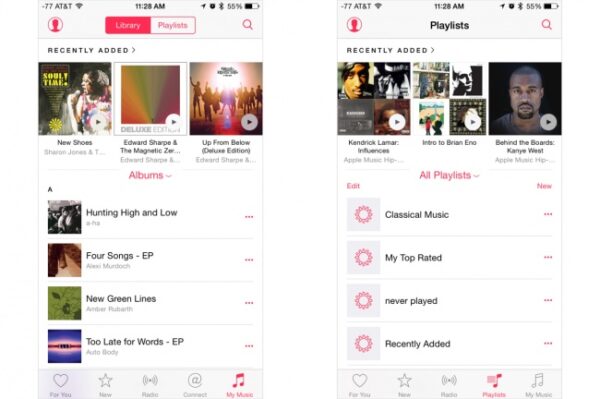
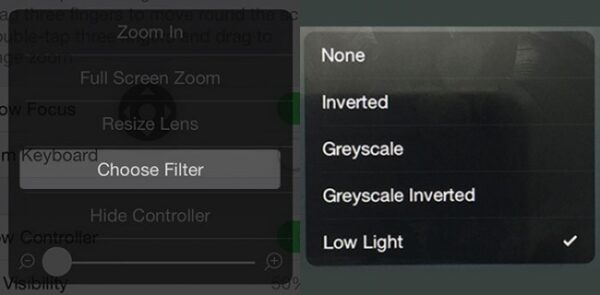
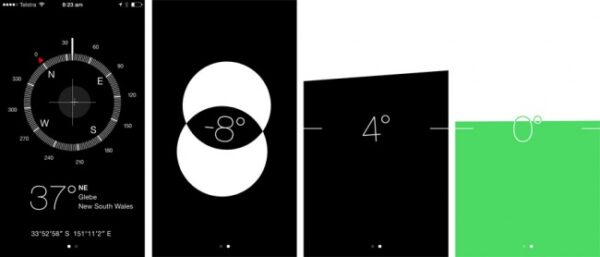
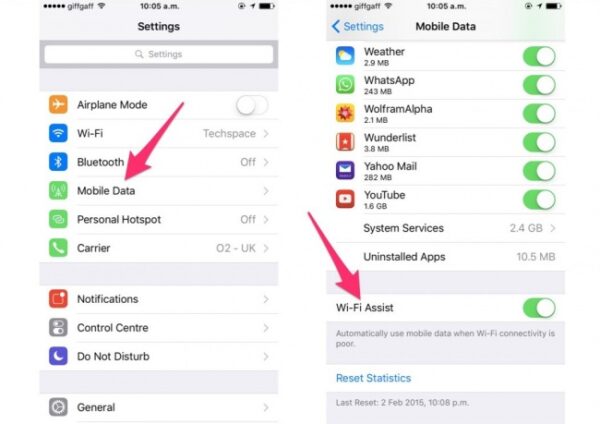
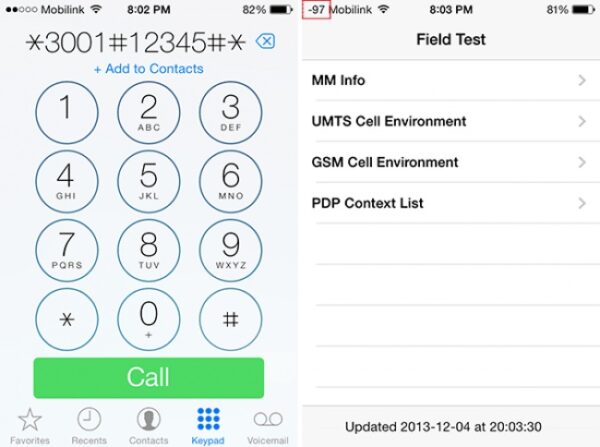
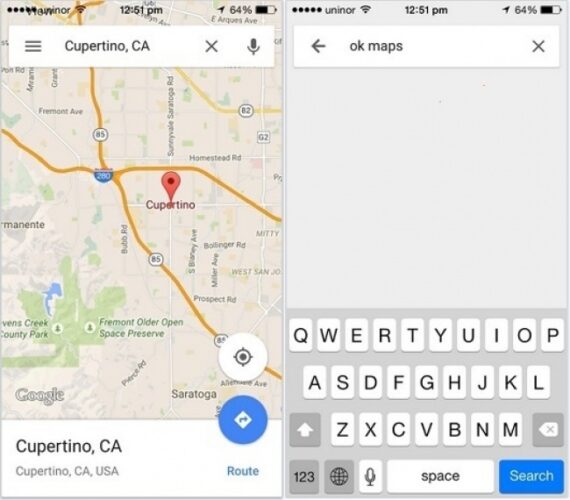
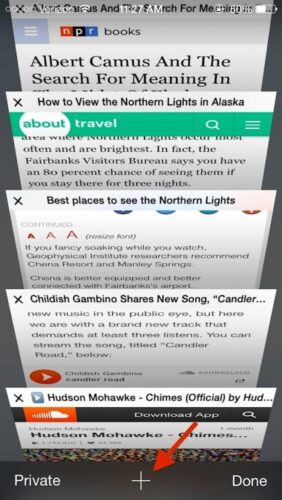
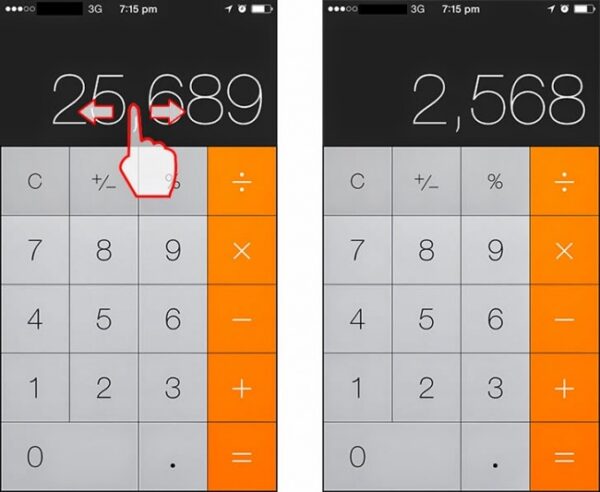
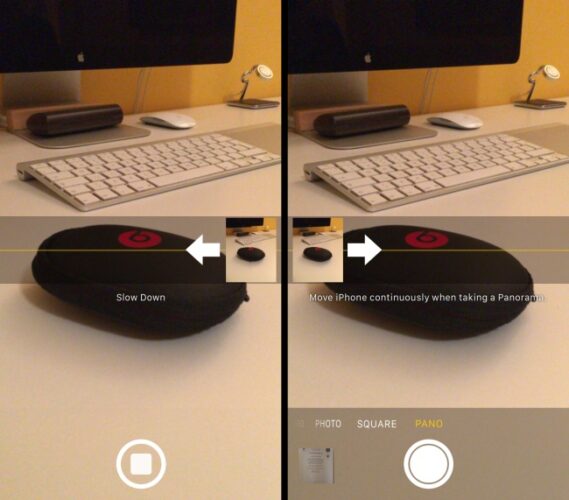
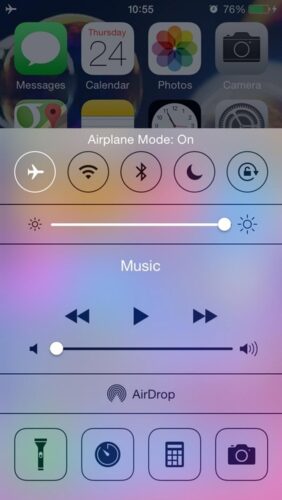
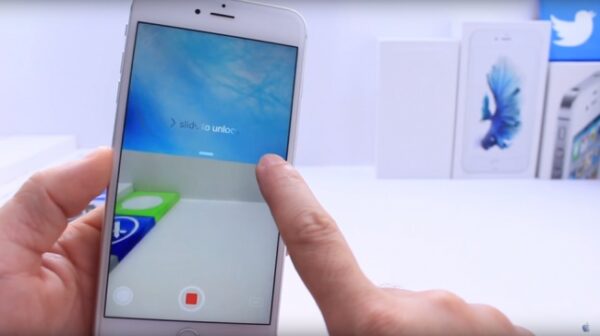
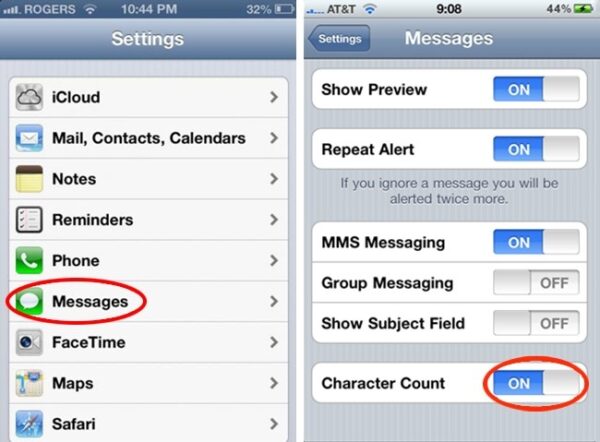
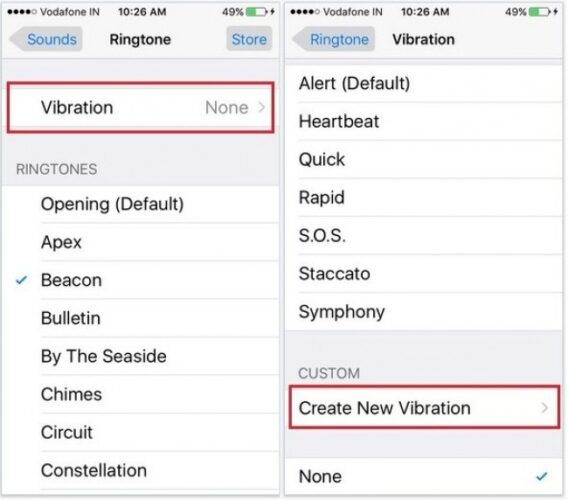
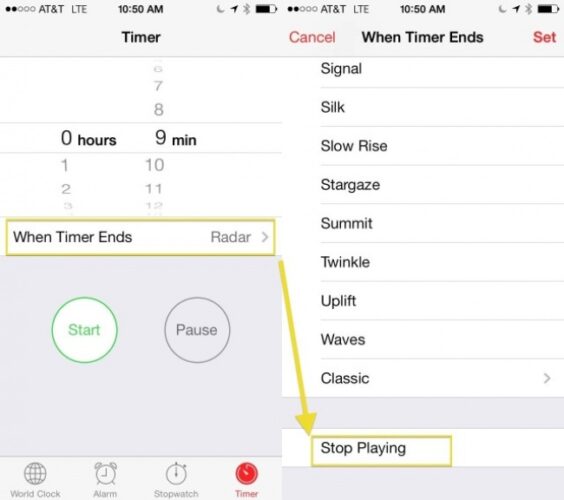
Comentários